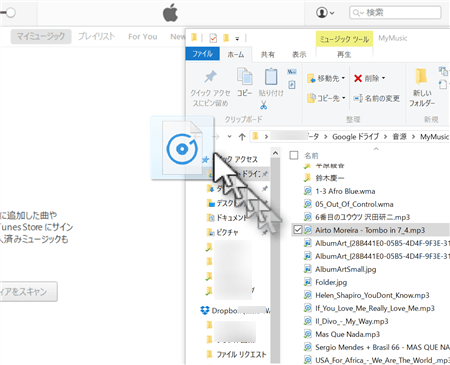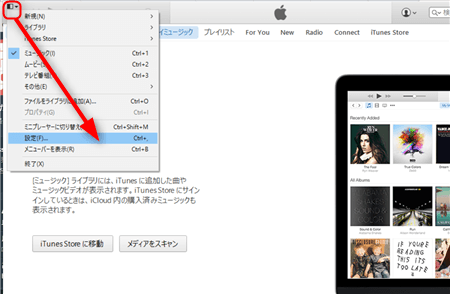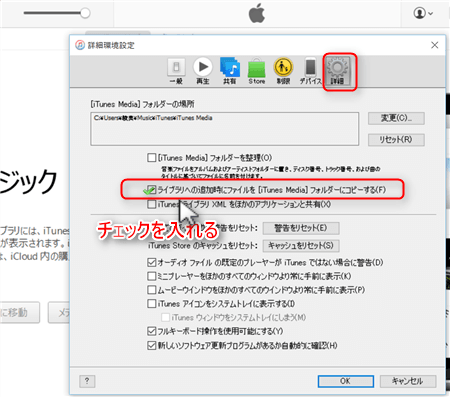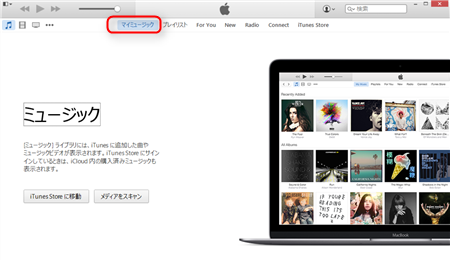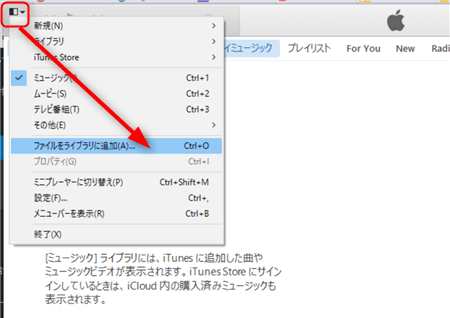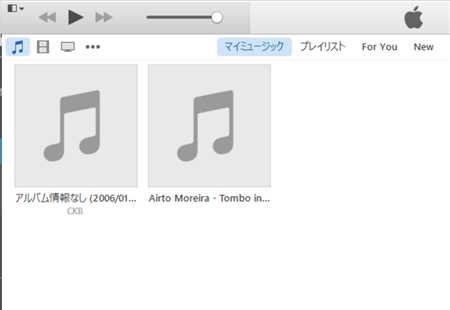YouTube動画をmp3音楽ファイルに変換して、
その音楽をPCやiPhone、Androidスマホで楽しんでいる人も多いよね。
特にPCやiPhoneで音楽を聞く場合には、
iTunesが非常に便利なソフトだ。使ってる人も多いんじゃないかな?
そこで今回は、
YouTube動画をmp3変換したファイルを、iTunesで気軽に聴けるようにするために
mp3ファイルを変換保存してiTunesに取り込む方法について解説しよう。
目次
PCのmp3音楽ファイルをiTunesに取り込む準備
では早速、PCに保存したmp3音楽ファイルをiTunesに取り込もう。
YouTube動画をmp3変換保存する方法については、
iPhone用YouTube音楽mp3変換保存ランキング または、
YouTube音楽のmp3変換保存方法・おすすめランキング などを参考にするといいだろう。
その1:ドラッグアンドドロップでmp3ファイルを取り込む
まず、iTunesを起動して、マイミュージックタブを開こう。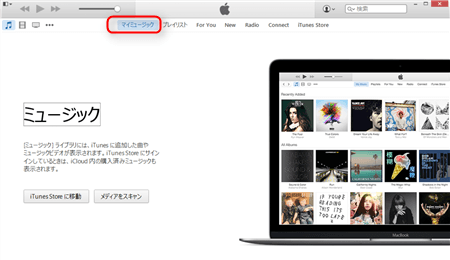
iTunesのマイミュージックにmp3ファイル(またはフォルダごと)をドラッグするんだ。
フォルダごと追加すると、フォルダに含まれているファイル全てが
iTunesのミュージックライブラリに追加されるから便利だね。
注意点としては、この方法は通常のドラッグ&ドロップと同じで
元ファイルは、ドラッグした先に移動する(元の場所に残らない)ということだ。
なのでPC内の元ファイルをそのまま残しておきたい場合には、
次の方法で追加するといい。
その2:mp3ファイルを右クリックしてコピー&貼り付けする
先ほどは、ファイルを丸ごとiTunesに移動したわけだけども、
PCにも残しておきたい場合には、
mp3ファイルを右クリック→iTunes画面内に貼り付け
でコピー&ペーストしよう。
ただし今度は先程とは逆で、元ファイルをPC内で移動したり削除してしまった場合に、
iTunesで、そのmp3ファイルを再生できなくなってしまう。
そのために、次の手順で設定しておくことをオススメする。
追加したmp3音楽ファイルを[iTunes Media]フォルダにコピーする
mp3音楽ファイルを[iTunes Media]フォルダにコピーするためには、
iTunesの左上にあるアイコンから「設定」を選択しよう。
(メニューバーを表示している場合はメニュー →編集 →設定)。
次に「詳細」タブを選択して、
ライブラリへの追加時にファイルを[iTunes Mediaフォルダーにコピーする]という
個所にチェックを入れるんだ。
こうすることで、
今後読み込んだ音楽ファイルは、[iTunes Media]フォルダにもコピーされるようになる。
PC内の元フォルダとiTunes Mediaフォルダ両方にファイルが残っているということだ。
PC内のフォルダやファイルが不要になったら削除しても構わない。
その3: iTunesのメニューからmp3ファイルを追加
iTunesのメニューからファイルを選択してライブラリーに追加することもできる。
ファイル→ メニュー→ ライブラリに追加 の順で選択して、
追加したいファイル(またはフォルダ)を選択したら、開く をクリックする。
ただし、こちらも
追加したmp3音楽ファイルを[iTunes Media]フォルダにコピーする
の手順を踏まないと、PC内の元ファイルの移動や削除をすると
iTunesでファイルを再生できなくなってしまう。
取り込んだファイルを確認しよう
ファイルがきちんと追加されたかは、
メニュー→ミュージックまたはマイミュージックタブで確認できる。
無事に取り込んだmp3ファイルが表示され、再生もできればOKだ!
iPhoneに音楽を取り込みたいなら、
ここまでできているなら、普通に音楽を取り込むのと同じようにすればできるはずだ。
まとめ
どうだったかな?
基本的な操作は、PCでファイルをコピペしたりドラッグ&ドロップで
移動するのと同じだけども、コピーするのか移動するのかによって、
ひと手間必要だってことだ。
PC内のmp3ファイルそのものをPCに残さなくていいのなら
- mp3ファイルをiTunesにドラッグ&ドロップでライブラリ―に追加する
(ファイルがiTunesのライブラリーに移動する)
PC内のmp3ファイルそのものをPCに残しておきたいなら
- 右クリックでコピーをし、iTunesで貼り付けをしてライブラリーに追加できる
- iTunesのメニューから、mp3ファイルを選択してライブラリーに追加する
ただしPC内に残す場合、
ファイルの移動や削除をしてしまうとiTunesのファイルが再生できなくなるから、
[iTunes Media]にファイルをコピーする設定をしておく必要がある。
ということだ。
これで、YouTube動画をmp3変換した音楽ファイルがiTunesに取り込めたね。
あとはiPhoneに転送したり同期したりして、色々なデバイスで楽しむこともできるね!